|
ocinside 
aus Krefeld
online


Administrator
22 Jahre dabei !
Intel Core i9
3600 MHz @ 5200 MHz
78°C mit 1.552 Volt
|
        
Aus gegebenen Anlass mache ich nochmal einen Beitrag auf, wie man MBR zu GPT konvertieren kann.
Problem:
Man hat das Mainboard auf die neuste Generation wie z.B. ein Intel B460, H470, Z490, B560, H510, H570, Z590, B660, H610, H670, Z690 Mainboard aktualisiert und nun bootet Windows 10 und Windows 11 nicht mehr, da CSM nicht unterstützt wird und die SSD von MBR zu GPT konvertiert werden müsste.
Beschreibung:
Schon lange war es geplant, nun ist es soweit (für Nostalgiker und User älterer Boot Sticks oder älterer Betriebssysteme: "leider"!).
Denn ganz neue Intel Mainboards ab Intel B460, H470, Z490 bieten bereits oftmals keine Legacy Unterstützung mehr. Das heißt, es gibt im BIOS zusätzlich zum UEFI kein CSM (Compatibility Support Module) mehr zusätzlich zum UEFI. Das wiederum heißt, dass man nur noch über UEFI booten kann, das aber wiederum voraussetzt, dass man ausschließlich UEFI fähige Geräte verwenden kann. Ausgenommen ist hier aber auch der sogenannte MBR (Master Boot Record), der auf vielen SSDs und Festplatten anstatt GPT gewählt wurde.
Da vom UEFI Modus kein MBR mehr unterstützt wird, kann Windows 10 und Windows 11 nicht mehr booten, zumindest nicht ohne Legacy CSM BIOS!
Das gilt übrigens nicht nur für Windows 10 und Windows 11, sondern auch für alle anderen Windows Versionen oder Linux oder andere Betriebssysteme, die auf der SSD, Festplatte oder dem USB Stick mit MBR geschrieben wurden. UEFI bietet übrigens ganz nebenbei viele Vorteile, wie z.B. Bootmöglichkeit von einem Datenträger über 2TB und UEFI Secure Boot.
Prüfen:
Bevor man das Mainboard aktualisiert, sollte man das Betriebssystem einfach nochmal auf dem alten System starten und dann beispielsweise msinfo.exe ausführen. Dort sieht man in der Systemübersicht unter BIOS-Modus, ob bereits über UEFI gebootet wurde oder ob noch das alte BIOS verwendet wurde, erkennbar an dem Eintrag "Vorgängerversion". Wer bereits mit UEFI gebootet hat, kann das Mainboard problemlos aktualisieren.
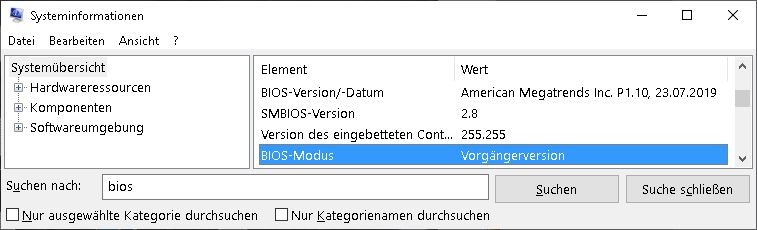
Lösung:
Zunächst kann man im BIOS nachsehen, ob es evtl. doch noch einen Eintrag gibt, um den Boot Modus auszuwählen, denn wenn man dort z.B. unter "Boot Mode Select" Legacy+UEFI wählt, wird der alte Boot Modus aktiviert und man kann wie gewohnt booten (das passiert normalerweise automatisch, wenn das BIOS ein Boot Legacy Medium mit MBR entdeckt).
Es gibt aber glücklicherweise auch Lösungen, wie man eine Festplatte oder SSD, die mit MBR partitioniert wurde, im UEFI Modus booten kann. Man konvertiert sie einfach von MBR zu GPT 
Vor Bastelarbeiten an der Partition aber wie immer Daten sichern!
MBR2GPT Anleitung: Dann kann es auch schon losgehen, sogar ganz ohne vorigen mbr2gpt download, denn Windows 10 und Windows 11 bringen in den neusten Builds glücklicherweise ein eigenes Tool mit, das sogar die MBR zu GPT Konvertierung ohne Datenverlust on the Fly arbeiten kann. Falls das Tool nicht vorhanden ist, z.B. weil es mbr2gpt für Windows 7 nicht gibt, kann es auch direkt mit einem Windows 10 und Windows 11 Bootstick (mittels MediaCreationTool / Medienerstellungstool erstellen) über die Reparaturoptionen in der Eingabeaufforderung starten.
Man startet das MBR2GPT Tool wie folgt:
Zunächst Start+X Taste gleichzeitig drücken -> Eingabeaufforderung Administrator anklicken und dann in dem Fenster MBR2GPT /allowfullos /disk:0 /validate eingeben, um zu sehen, ob die Konvertierung klappen wird. Falls es einen Fehler gibt, kann man dort mit MBR2GPT /allowfullos /disk:0 /validate /logs:C:\ eine Logdatei auf C: erstellen lassen, in der dann mehr Informationen zum Fehler, wie z.B. "Layout conversion failed" oder "Cannot find OS partition" oder "mbr2gpt disk layout validation failed for disk 0" , die man vor der Konvertierung beheben kann (siehe MBR2GPT.EXE Fehlerbehebung).
Wenn dort hingegen "MBR2GPT: Validation completed successfully" aufgeführt wird, kann es losgehen, indem man folgenden Befehl eingibt:
MBR2GPT /allowfullos /disk:0 /convert
Wenn alles erfolgreich geklappt hat, sollte die Meldung so aussehen und man kann den PC neu starten - nun per UEFI  und nicht mehr über den älteren CSM bzw. Legacy Mode. Die Meldung "mbr2gpt failed to update reagent.xml please try to manually disable and enable winre" ist übrigens nicht tragisch, aber man kann es gleich beheben, indem man reagentc /disable und danach reagentc /enable eingibt. und nicht mehr über den älteren CSM bzw. Legacy Mode. Die Meldung "mbr2gpt failed to update reagent.xml please try to manually disable and enable winre" ist übrigens nicht tragisch, aber man kann es gleich beheben, indem man reagentc /disable und danach reagentc /enable eingibt.
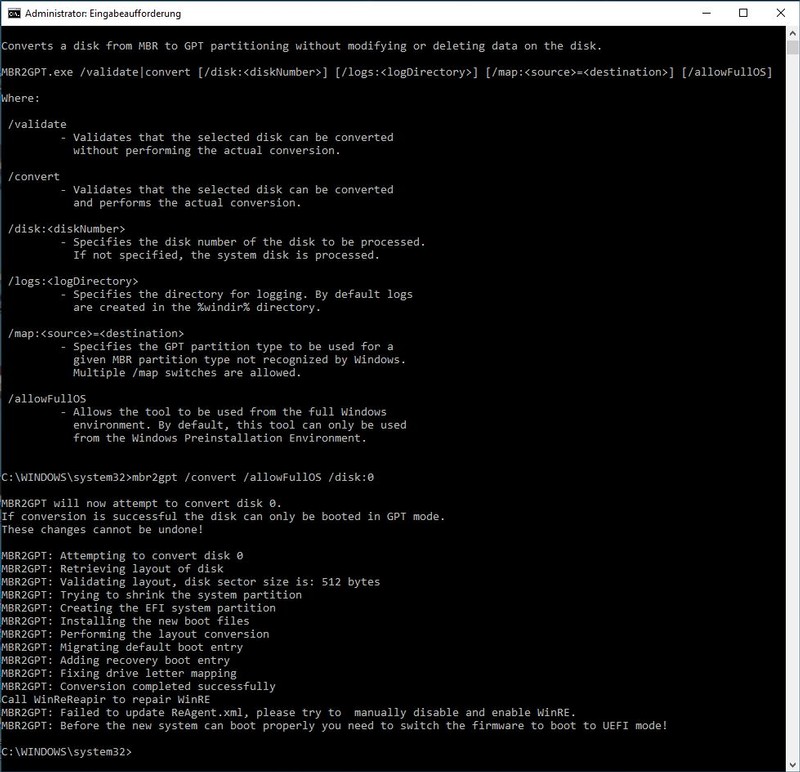
MBR2GPT Fehlerbehebung:
Natürlich kann es auch sein, das die Konvertierung mit MBR2GPT.EXE nicht klappt. Falls kein genauer Fehler angezeigt wird, einfach mit MBR2GPT /allowfullos /disk:0 /validate /logs:C:\ eine Logdatei auf C: erstellen und dann die Logdatei in einem Editor anzeigen lassen. Ansonsten erkennt man es an den zuvor genannten Fehlermeldungen, wie z.B.: "Layout conversion failed" oder "Cannot find OS partition" oder "mbr2gpt disk layout validation failed for disk 0" oder "mbr2gpt failed to retrieve geometry for disk", die man zuerst beheben muss, bevor die Konvertierung von MBR zu GPT klappt.
Dazu sollte man sich zunächst seine Festplatten bzw. SSD Partitionierung ansehen, indem man wieder Start+X Taste gleichzeitig drückt -> Datenträgerverwaltung auswählen. Dort dürfen auf dem zu konvertierenden Datenträger ausschließlich Primäre Partitionen vorhanden sein. Wer also zuvor beispielsweise ein Windows Boot Menü mit mehreren Partitionen bzw. erweiterte Partitionen in einem logischen Laufwerk untergebracht hatte (um das Limit der Primären Partitionen zu umgehen), muss diese nun in Primäre Partitionen ändern. Dazu kann man beispielsweise das Linux Tool Gparted Live iso runterladen und von einem USB Stick bzw. CD booten oder das Windows Tool Partition Wizard Free Edition downloaden und direkt in Windows ausführen. Dort kann man nun die erweiterte Partition nacheinander in eine Primäre Partition umwandeln und schon sollte der Fehler "mbr2gpt disk layout validation failed for disk" behoben sein. Bei mehr als 3 primären Partitionen kann man diese sichern, löschen und nach erfolgreicher Konvertierung wiederherstellen. Bei "Cannot find OS partition" hingegen findet es kein Windows im BCD. Wenn im Logfile ein Problem mit der Windows Recovery Partition aufgeführt ist, kann beispielsweise schon reagentc /disable und danach reagentc /enable helfen, um es neu zu erstellen.
Bei anderen Fehlern einfach fragen, wir helfen hier im Forum wie immer gerne weiter 
Na dann viel Spaß mit UEFI und mit den neusten AMD Mainboards und Intel Mainboards!
Hardware News lesen * Unterhalten * Smarthome und Gadgets
Übertakten, Modding und Testberichte * Fanartikel kaufen
|
Beiträge gesamt: 169701 | Durchschnitt: 20 Postings pro Tag
Registrierung: April 2001 | Dabei seit: 8389 Tagen | Erstellt: 10:34 am 3. März 2022
|
|
|
|
|
|
|
|
|
|